En el pasado escribí varios artículos sobre los problemas de Google Play Store que perjudican a muchos de los usuarios; el primero de ellos se refería al “error 920”, el segundo hacía referencia al “error 403“, los cuales afectan las descargas tanto de aplicaciones nuevas como de actualizaciones. Ahora bien; recientemente se han reportado nuevos errores; uno de ellos se relaciona con la incapacidad de Google Play para conectarse a la red en orden a ejecutar las acciones propias de la tienda.
Como siempre lo he dicho, he sido muy afortunado ya que no he tenido que lidiar con ninguno de dichos incómodos problemas hasta el momento. Pero eso no es disculpa para desconocer la difícil situación de aquellos lectores que ahora están sufriendo por “el error de conexión de Google Play”.
Así pues, después de investigar y consultar a varios expertos sobre el problema, encuentro muchas hipótesis al respecto entre las cuales sobresalen estas:
- Un error de caché en los datos de la tienda de aplicaciones y/o una sobre carga en el servicio de la tienda.
- Restricciones de localización (por país) para la descarga de determinadas aplicaciones.
- Problemas con el proxy o la VPN.
- Ausencia de Internet (WiFi o datos móviles).
A ciencia cierta es difícil determinar una causa única; por lo mismo, es muy posible que no exista un sólo camino para solucionar el problema. Debido a lo anterior, a continuación se muestran diferentes modalidades para encontrar una solución y así poder continuar disfrutando del sistema como si nada hubiera pasado:
Opción 1
Borrar la caché de Google Play Store y los datos de las aplicaciones. Para esto se debe:
- Ir al menú de configuración.
- Hacer clic en la pestaña de General.
- Ir al icono de Apps.
- Buscar Google Play Store en la lista y hacer clic sobre ella.
- Forzar la aplicación para que pare de funcionar.
- Borrar la caché de la app.
Si lo anterior no funciona, se deben desinstalar las actualizaciones de Google Play en esa misma pantalla. Si el problema persiste, se debe proceder a desinstalar la app y volver a instalarla.
Opción 2
Muchas veces tener los indicadores de “Fecha y hora” desactualizados puede llegar a presentar problemas con Google Play Store; por lo mismo, es recomendable hacer lo siguiente:
- Ir al menú de configuración.
- Hacer clic en la pestaña de General.
- Ir al icono de Fecha y Hora.
- Establecer la opción de “Fecha y hora automáticas”.
Opción 3
Pero si el problema no es de conexión sino del Proxy, vale la pena revisar que las opciones de conexión sean las adecuadas; para hacerlo se debe:
- Ir al menú de configuración.
- Hacer clic en la pestaña de Redes.
- Ir al la opción de “Conexiones y Redes”.
- En caso de no estar en una red empresarial, remover las opciones de VPN y configurarlas de nuevo.
Opción 4
Si ninguna de las opciones anteriores parece funcionar, lo mejor es restaurar la terminal a las opciones de fábrica de la siguiente manera:
-
-
Ir al menú de configuración.
-
-
-
Hacer clic en la pestaña de General.
-
-
Ir al icono de “Copia de respaldo y restauración”.
-
Hacer clic en “Restaurar datos de fábrica”.


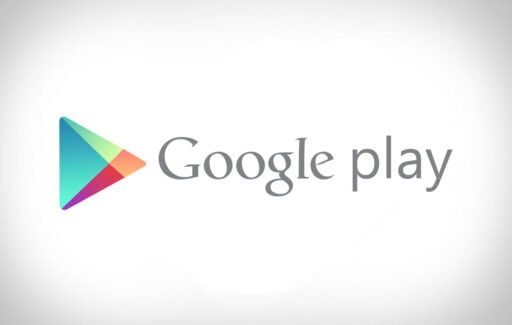
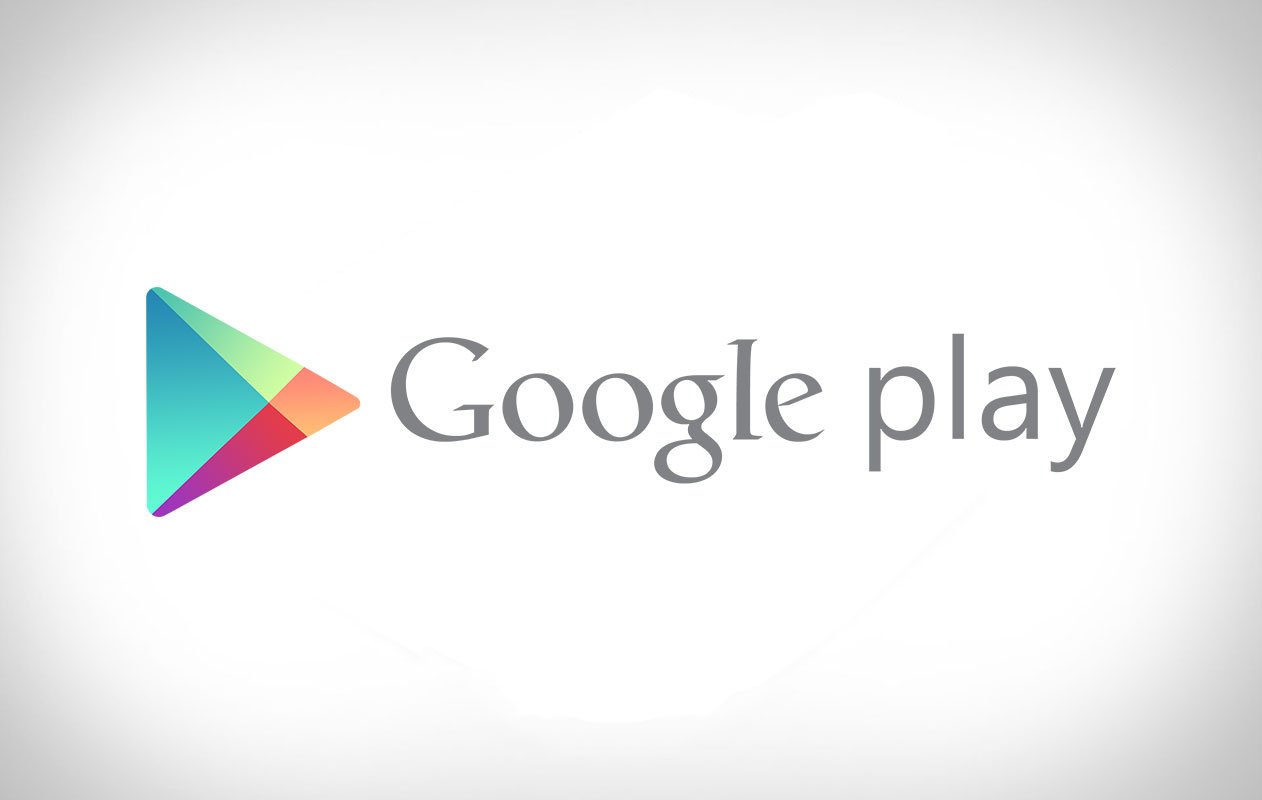
Q tal aunq no lo crean hice todo eso lo rootie lo desrootie lo formatie le cambie la fecha le quite el cache y nada alguien me ayude porfa mandarme la info al correo [email protected] q es por donde puedo accesar mediante internet
Gracias
Me pasa lo mismo AYUDENOS!
A lo que ingreso mi cuenta nueva me sale esto! Que puedo hacer?
Si ya realizó todos los procedimientos descritos en esta página (opciones de la 1-4) y ninguno le funcionó, vale la pena que intente esto https://techcetera.co/esta-aplicacion-de-android-ha-causado-polemica-en-google-play/
O esta opción https://techcetera.co/como-solucionar-el-error-de-servidor-de-google-play/
Puede probar esta opción https://techcetera.co/esta-aplicacion-de-android-ha-causado-polemica-en-google-play/
Genial, muchas gracias, me funciono la opcion 2, la hora y fecha.
Geniooooooooo, hace tiempo buscando la solución! Gracias
Hola! Muchas gracias me funciono la opcion 2 hora y fecha
Muchísimas gracias, Felipe; La opción número dos fue muy útil para mí al solucionar mi problema♥.
Me alegra haber ayudado!
Opción número uno, funciono perfecto. Muchas gracias!